Oprava: FIFA 23 neukladá nastavenia ovládača
V tomto článku sa pokúsime vyriešiť problém „Neukladanie nastavení ovládača, Zobrazenie viacerých ovládačov alebo Ukladanie osobných nastavení“, s ktorým sa hráči FIFA 23 stretávajú v hre.

Hráči FIFA 23 čelia v hre „Neukladajú sa nastavenia ovládača, nezobrazujú sa viaceré ovládače ani sa neukladajú osobné nastavenia“, čo obmedzuje ich prístup k hre. Ak sa stretnete s takýmto problémom, môžete nájsť riešenie podľa nižšie uvedených návrhov.
Prečo ovládacie prvky gamepadu FIFA 23 nefungujú?
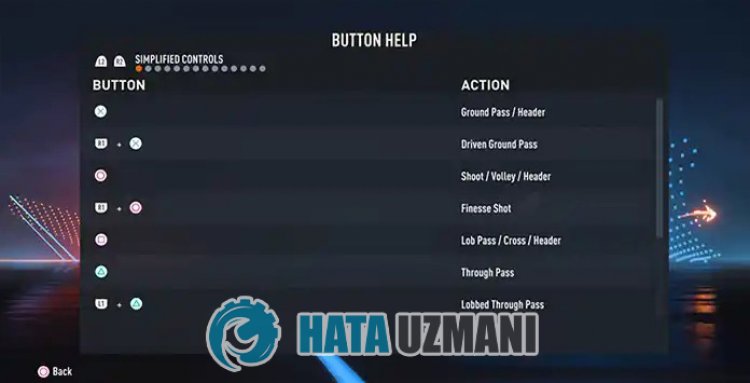
Tento problém, na ktorý narazíme, môže nastať v dôsledku mnohých chýb. Hoci to vyzerá ako jednoduchá chyba, možno budeme musieť skontrolovať, či je vaše zariadenie Gamepad zapnuté. Mnoho jednoduchých chýb, ako je táto, nám môže spôsobiť takéto problémy. Za týmto účelom vám poskytneme informácie o tom, ako čítať nečitateľné zariadenie gamepadu,ato uvedením niekoľkých návrhov.
Ako vyriešiť problém s nefunkčným gamepadom FIFA 23?
Ak chcete tento problém vyriešiť, riešenie nájdete podľa nižšie uvedených návrhov.
1-) Uistite sa, že ste zapli ovládač
Ako sme uviedli vyššie, hoci sa vám to môže zdať ako jednoduché riešenie, niektorí používatelia ho môžu prehliadnuť. Na tento účel možno budeme musieť najskôr skontrolovať, či je váš ovládač zapnutý. Ak je váš ovládač vypnutý, zapnite hoareštartujte hru, aby ste zistili, či problém pretrváva.
2-) Reštartujte hru
Ak ste definovali svoj ovládač k počítaču, ale ovládacie prvky gamepadu v hre nefungujú, úplne hru zatvorteaznova otvorte. To môže pomôcť hre prečítať váš ovládač. Takéto problémy nám môžu spôsobiť jednoduché chyby.
3-) Reštartujte počítač
Aby sme zabránili dočasnému čítaniu vášho ovládača, môžeme problém odstrániť reštartovaním počítača. Za týmto účelom reštartujte počítač, znova odpojte/zapojte ovládač, spustite hruaskontrolujte, či problém pretrváva.
4-) Odpojte joystickaostatné ovládacie prvky pripojené k počítaču
Odpojte všetky ostatné externé USB zariadenia, prídavný ovládač, joystick, hotas, Razer Tartarus, odpojte akýkoľvek ďalší USB adaptér pripojený k počítaču. Tieto dodatočné USB adaptéry môžu spôsobiť konflikty s radičom, ktorý chcete definovať,anemusia fungovať.
5-) Konfigurácia ovládača
Nenakonfigurovanie ovládača môže spôsobiť problémy s čitateľnosťou.
- Otvorte aplikáciu Steam.
- Otvorte ponuku "Nastavenia" kliknutím na položku "Steam" vľavo hore.
- Otvorte možnosť „Ovládač“ naľavo v okne, ktoré sa otvorí,akliknite na možnosť „Všeobecné nastavenia ovládača“.
- Aktivujte možnosť „Playstation Configuration Support“ na obrazovke nového okna, ktorá sa otvorí. Ak je podpora konfigurácie XboxaSwitch aktívna, vypnite ju.
Po tomto procese zatvorte oknoaspustite hruaskontrolujte, či problém pretrváva.
6-) Povolenie alebo zakázanie vstupu Steam
Problém môžeme odstrániť povolením alebo zakázaním položky Steam. Pre toto;
- Otvorte aplikáciu Steam.
- Otvorte v aplikácii ponuku „Knižnica“.
- Na obrazovke, ktorá sa otvorí, kliknite pravým tlačidlom myši na hru „FIFA 23“aotvorte ponuku „Vlastnosti“.
- Kliknite na „Ovládač“ vľavo v novom okne, ktoré sa otvorí,akliknite na „Zakázať vstup Steam“. Ak je začiarknuté políčko „Zakázať prihlásenie do služby Steam“,uložte ho ako „Povoliť prihlásenie do služby Steam“askontrolujte, či problém pretrváva.
Ak ste vykonali túto operáciu, ale váš problém pretrváva, prejdime na náš ďalší návrh.
7-) Použite širokouhlý režim Steam
Problém môžeme odstrániť použitím širokouhlého režimu Steam.
- Otvorte aplikáciu Steam.
- Ponuku otvorte kliknutím na položku Širokouhlý režim v pravom hornom rohu aplikácie.
- Spustite hru „FIFA 23“ v ponuke, ktorá sa otvorí,askontrolujte, či problém pretrváva.
8-) Nastavte konfiguráciu ovládača v režime Steam Widescreen
Problém môžeme vyriešiť úpravou konfigurácie ovládača v širokouhlom režime Steam.
- Otvorte aplikáciu Steam.
- Ponuku otvorte kliknutím na položku Širokouhlý režim v pravom hornom rohu aplikácie.
- V rozbaľovacej ponuke otvorte ponuku „Knižnica“.avyberte hru „FIFA 23“.
- Potom kliknite na "Nastavenia hry" vľavoakliknite na "Možnosti ovládača". (Na otvorenie tejto ponuky musí byť ovládač definovaný v počítači.)
- Uložte možnosť „Steam Entry“ na obrazovke, ktorá sa otvorí, kliknutím na možnosť „Forced Closed“. Po tomto procese spustite hruaskontrolujte, či problém pretrváva. Ak problém pretrváva, urobte to isté znova, zmeňte možnosť „Steam Entry“ na „Forced“aspustite hru.
Áno, priatelia, pod týmto názvom sme vyriešili náš problém. Ak váš problém pretrváva, môžete sa opýtať na chyby, na ktoré narazíte, vstupom do našej platformy FORUM.
